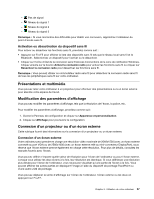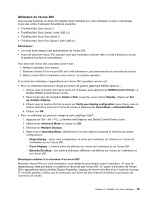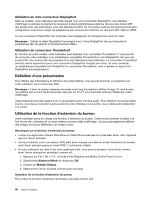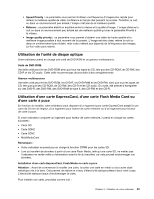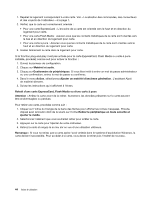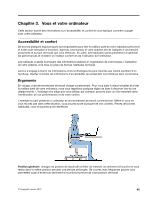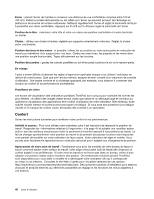Lenovo ThinkPad T430s (French) User Guide - Page 59
Utilisation de la fonction de gestion graphique NVIDIA Optimus, Utilisation des dispositifs audio
 |
View all Lenovo ThinkPad T430s manuals
Add to My Manuals
Save this manual to your list of manuals |
Page 59 highlights
1. Branchez l'écran externe sur le port d'écran, puis sur une prise secteur. 2. Allumez l'écran externe. 3. Appuyez sur Fn+F7, puis sélectionnez Etendre. Pour modifier la résolution et la qualité des couleurs de chaque écran, procédez comme suit : 1. Cliquez avec le bouton droit de la souris sur le bureau, puis sur Résolution d'écran. 2. Cliquez sur l'icône Ecran-1 (pour l'unité d'affichage principale, c'est-à-dire l'écran de l'ordinateur). 3. Définissez la résolution de l'écran principal. 4. Cliquez sur l'icône Ecran-2 (pour l'unité d'affichage secondaire, c'est-à-dire l'écran externe). 5. Définissez la résolution de l'écran secondaire. 6. Cliquez sur Paramètres avancés, puis définissez la qualité des couleurs dans l'onglet Ecran. 7. Cliquez sur OK pour appliquer les modifications. Utilisation de la fonction de gestion graphique NVIDIA Optimus Certains ordinateurs portables ThinkPad prennent en charge la fonction de gestion graphique NVIDIA Optimus. Pour atteindre le meilleur équilibre entre performances de l'ordinateur et autonomie de la batterie, en fonction de la demande de qualité graphique de l'application active et des paramètres utilisés pour le mode de gestion de l'alimentation, la fonction de gestion graphique NVIDIA Optimus passe automatiquement de la gestion graphique haute performance à la gestion graphique à économie d'énergie sans avoir à redémarrer l'ordinateur, à fermer des applications ou à intervenir manuellement. Remarque : La fonction de gestion graphique NVIDIA Optimus est prise en charge uniquement sous Windows 7. Utilisation des dispositifs audio Votre ordinateur est équipé des éléments suivants : • Prise audio multifonction de 3,5 mm de diamètre • Haut-parleurs intégrés • Microphones intégrés L'ordinateur comporte également une puce audio qui vous permet de bénéficier de diverses fonctions audio multimédia, notamment : • Enregistrement et lecture des fichiers PCM et WAV • Lecture des fichiers MIDI et MP3 • Enregistrement à partir de diverses sources sonores telles qu'un casque branché Le tableau suivant indique les fonctions des périphériques audio connectés aux prises de votre ordinateur ou de votre station d'accueil qui sont prises en charge. Chapitre 2. Utilisation de votre ordinateur 41